Je peux suivre et piloter mes campagnes de publi-signature dans l’onglet dédié “Mes campagnes” sans limite de temps.
Je peux visualiser l’ensemble des campagnes auxquelles j’ai accès.
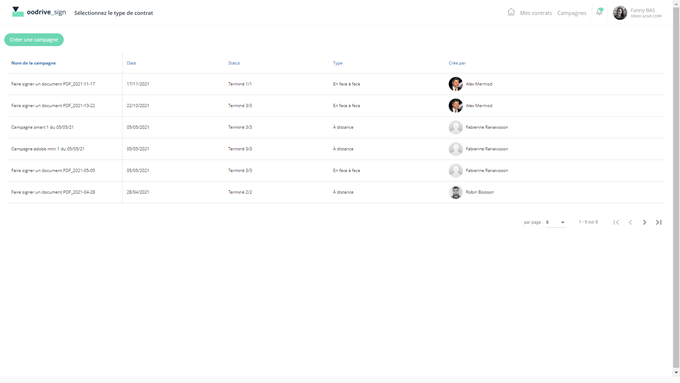
Dans ce tableau de bord “Campagnes”, je retrouve :
- Nom de vos campagnes : par défaut, il s’agit du nom du modèle de contrat.
- Date de création de la campagne.
- Statut de mes campagnes.
- En cours : la campagne est en cours d’envoi.
- Envoyée : la campagne a été intégralement envoyée pour signature.
- Type de campagne : à distance ou en face à face.
- Crée par : utilisateur à l’initiative de la campagne de publi-signature.
En cliquant sur une campagne en particulier, je peux accéder à l’ensemble des contrats de cette campagne.
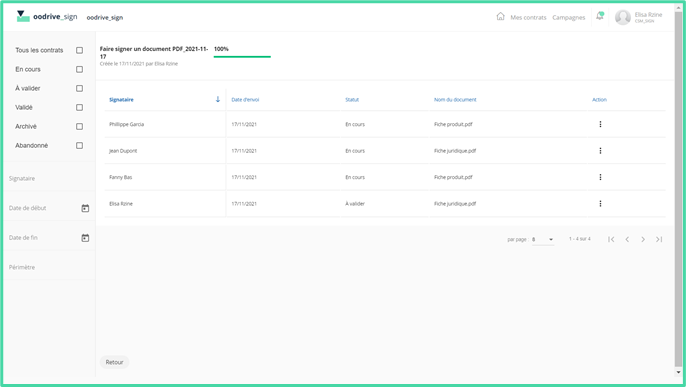
Ainsi, je pourrai visualiser pour chaque contrat de la campagne :
- le signataire.
- la date d’envoi.
- le statut du contrat (en cours, à valider, validé, archivé ou abandonné).
- le nom du document.
- Action : Ci-dessous le liste des actions que l’utilisateur peut entreprendre pour chaque contrat de la campagne.
- Détails du contrat. Je visualise tous les détails de mon contrat. Depuis cette interface, je peux reprendre* ma transaction.
- Relancer (si la campagne est en signature à distance) et que votre signataire n’a pas encore signé son contrat.
- Annuler : vous pouvez annuler le document.
*Je souhaite modifier un ou plusieurs contrat(s) de votre campagne ? Je fais une reprise de transaction. Je pourrai ainsi :
- Modifier le document PDF (contrat).
- Modifier le contenu du contrat : Si le document contient des Smartfields, je peux reprendre un contrat en étape 2 “Personnalisez votre contrat” pour éditer le contenu du contrat.
- Changer de mode de signature : passer d’une signature à distance à une signature en face à face sur écran.